どのようにMicrosoft Excelで計算平方根と立方根に
この記事では、数値の平方根と立方根を計算する方法を説明します。また、Excel 2016のPOWER関数を使用して、数値のn乗根を見つけます。
xは、yの累乗で、x ^ y ^と呼ばれます。
数値のルートは、数値の累乗の逆数です。
数の2乗=数のPower(2)
数値の平方根=数値の累乗(½)
|
⇒y=x2⇒(y)1/2=x |
SQRT関数は、Excelで数値の平方根を見つける必要がある場合に使用されます。
POWERの構文:
|
= or cell reference,1/3) |
以下に示すようにいくつかの例を見てみましょう
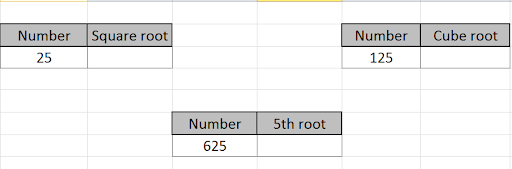
数式を使用して、セルB3の数値の平方根を見つけます。
|
= |
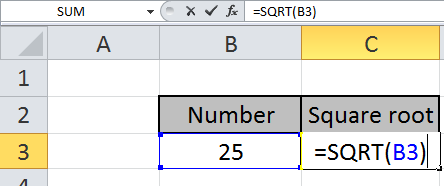
Enterキーを押して、25の平方根を表示します。
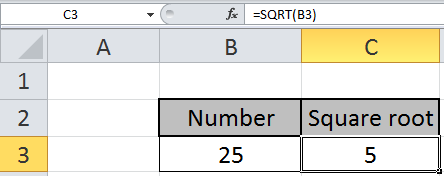
25の平方根は5です。
数値の立方根を見つけるには、 `link:/ mathematical-functions-excel-power-function [POWERfunction]`を使用します。
目的のセルに数式を入力します。
|
= |
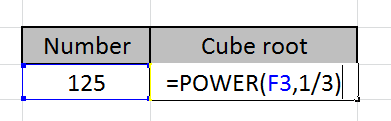
キーボードキーEnterを押して、セルF3の数値の立方根を表示します。
125の立方根は5です。
上記の方法を使用して数値のn乗根を見つけるには、以下を参照してください。
式を使用する
|
=POWER(D7,1/4) |
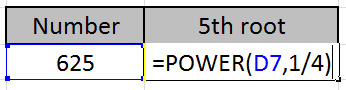
Enterキーを押して、出力を表示します
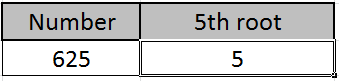
5のPower(4)は625です。
したがって、625の4乗根は5です。
これらの基本的な機能を使用して、数式をカスタマイズできます。 Excelの数学関数を使用するとわかるように、多くの指数関数を実行できます。ここで数学的定式化に関する他の記事を見つけてください。
この記事を理解していただければ幸いです。下のコメントボックスで質問を共有してください。私たちはあなたを助けるでしょう。
関連記事:
link:/ mathematical-functions-how-to-use-the-sqrt-function-in-excel [ExcelでSQRT関数を使用する方法]
link:/ mathematical-functions-excel-power-function [POWER関数の使用方法] link:/ mathematical-functions-excel-power-function [Excel]
人気の記事:
link:/ keyboard-formula-shortcuts-50-excel-shortcuts-to-increase-your-productivity [50Excelショートカットで生産性を向上]
link:/ Formulas-and-functions-introduction-of-vlookup-function [ExcelでVLOOKUP関数を使用する方法]
link:/ Tips-countif-in-microsoft-excel [Excel2016でCOUNTIF関数を使用する方法]
link:/ excel-formula-and-function-excel-sumif-function [ExcelでSUMIF関数を使用する方法]